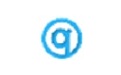 Qlearly:chrome书签管理及新标签页插件最新版是一款能管理chrome标签页和书签的插件,Qlearly:chrome书签管理及新标签页插件最新版可以帮用户分类管理自己的书签和标签页,Qlearly:chrome书签管理及新标签页插件最新版支持一键保存当前打开的标签页的功能,软件可以以面板收纳以列的形式分组整理书签。
Qlearly:chrome书签管理及新标签页插件最新版是一款能管理chrome标签页和书签的插件,Qlearly:chrome书签管理及新标签页插件最新版可以帮用户分类管理自己的书签和标签页,Qlearly:chrome书签管理及新标签页插件最新版支持一键保存当前打开的标签页的功能,软件可以以面板收纳以列的形式分组整理书签。
开发背景
Qlearly:chrome书签管理及新标签页插件最新版是一款可以帮你轻松管理chrome标签页和书签的插件,保存书签可以方便下次使用,可是当书签很多的时候就很麻烦,凌乱不堪而且每次找起来很慢,所以有很多书签管理的扩展,之前我们介绍过一些书签管理的插件,如Bookmarks Organizer、Google Bookmarks。今天给大家介绍一款书签管理神器Qlearly,它可以以面板收纳以列的形式分组整理书签,一目了然,打开新标签页即可快速打开书签管理面板,让你不必再浪费时间寻找标签或书签。
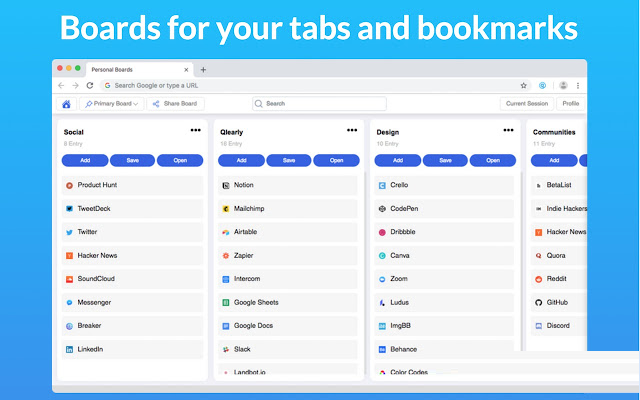
软件介绍
这款插件可以帮你分类管理你的书签和标签页,你可以用它一键保存当前打开的标签页,将自己的收藏夹、喜欢的网站、暂存备用的标签页等分组收纳,并在需要时快速开启。此外,你还可以与他人协作,并分享自己的标签页组,提高自己的工作效率。
Qlearly 是一款有些特殊的 Chrome 新标签页扩展,你可以用它一键保存当前打开的标签页,将自己的收藏夹、喜欢的网站、暂存备用的标签页等分组收纳,并在需要时快速开启。此外,你还可以与他人协作,并分享自己的标签页组,提高自己的工作效率。
软件功能
快速书签
通过单击列中的“保存”,或单击扩展图标,然后单击板/列并单击“保存会话”,可以在一秒钟内将所有或少数选项卡保存到特定列。
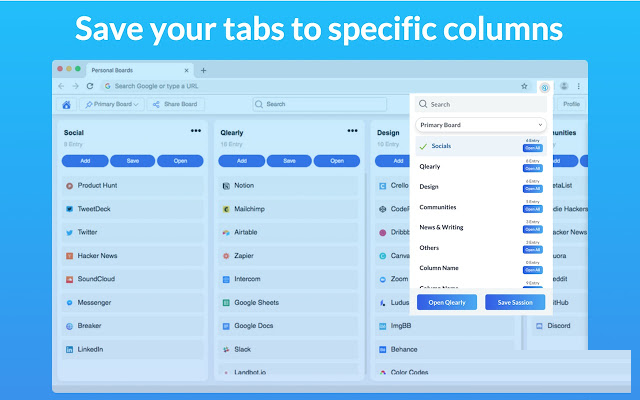
快速统一的搜索
为了使您更容易找到所需的站点,您可以搜索所有板卡。可以使用键盘快捷键进行更快速的搜索!
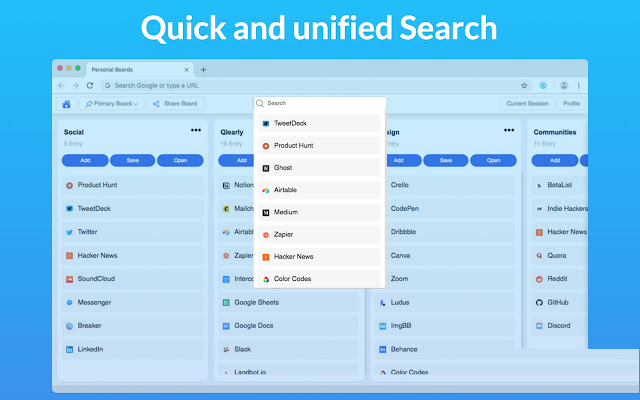
与队友合作
与无限量的队友在董事会上进行协作。
可共享的链接
您可以通过获取可共享链接与任何人共享完整的主板或特定列。
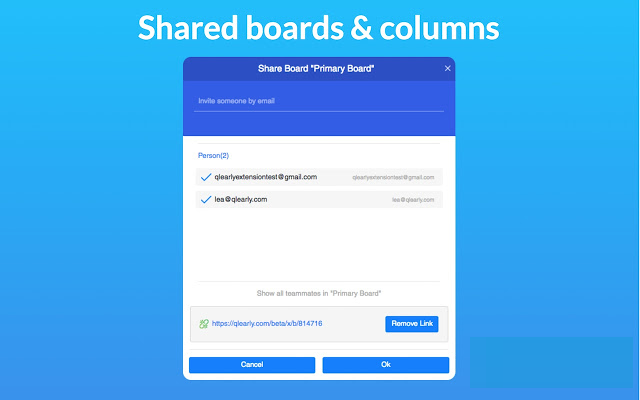
键盘快捷键
许多快捷方式可以帮助你更快地工作!你可以搜索、创建新主板、新列、保存会话,在一秒钟内打开所有选项卡。
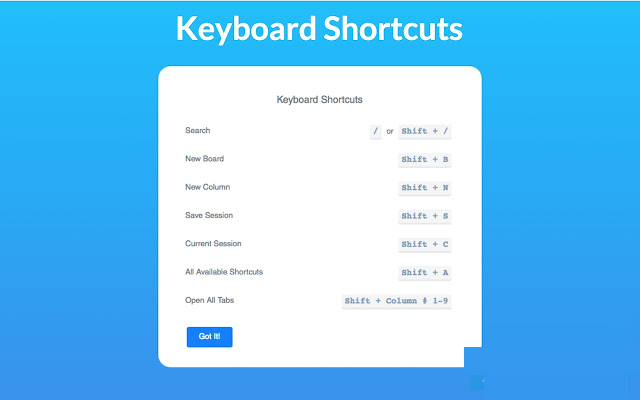
当前会话拖放
您可以将标签从当前会话拖放到主板,而不是保存所有标签。
安装方法
1.首先用户点击浏览器右上角的自定义及控制按钮,在下拉框中选择更多工具选项,然后点击扩展程序来进入Chrome浏览器的扩展管理器页面。
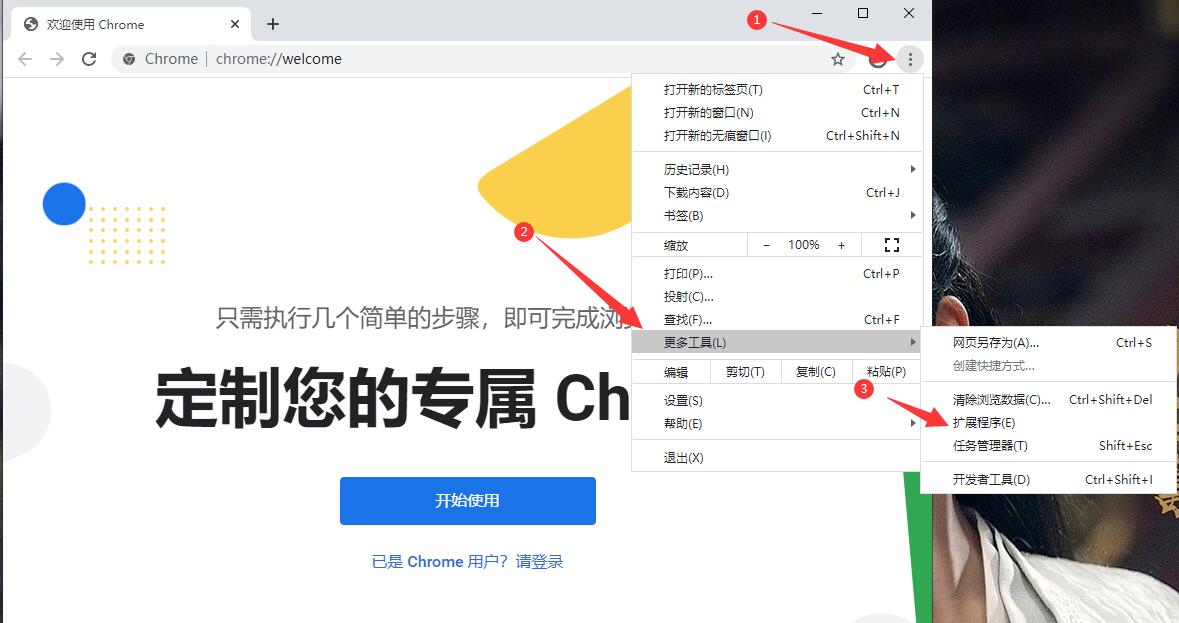
2.在打开的谷歌浏览器的扩展管理器中用户可以看到一些已经安装程序的Chrome插件,或者一个Chrome插件也没有。
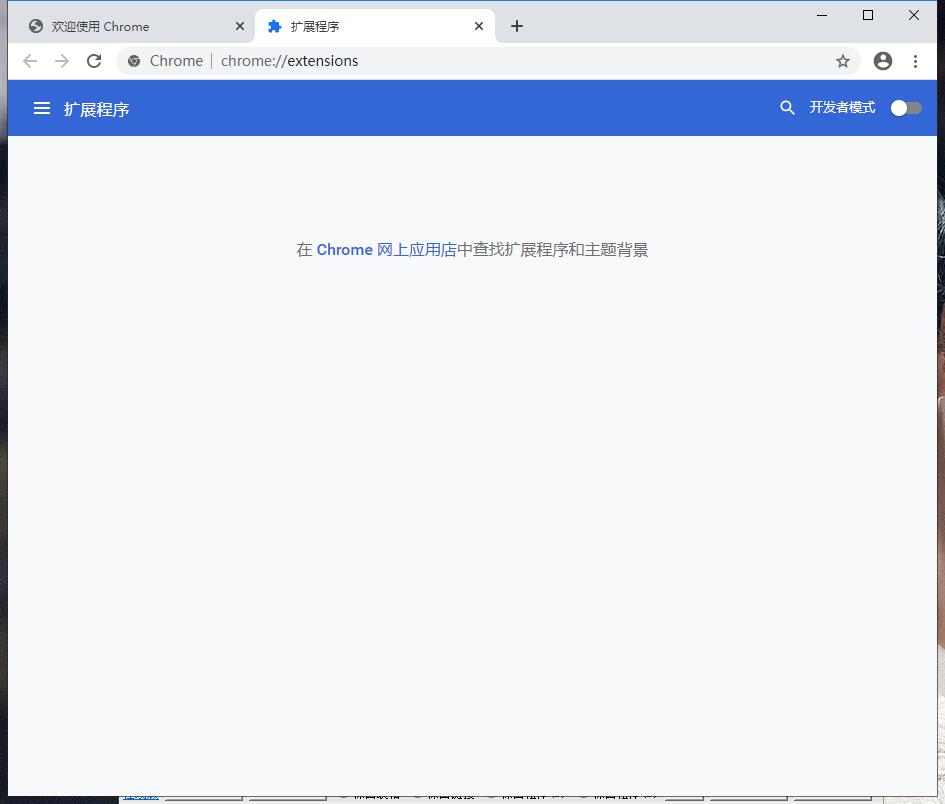
3.找到自己已经下载好的Chrome离线安装文件xxx.crx,然后将其从资源管理器中拖动到Chrome的扩展管理界面中,这时候浏览器会提示要“添加xxx“吗?我们点击”添加扩展程序“即可成功安装插件。
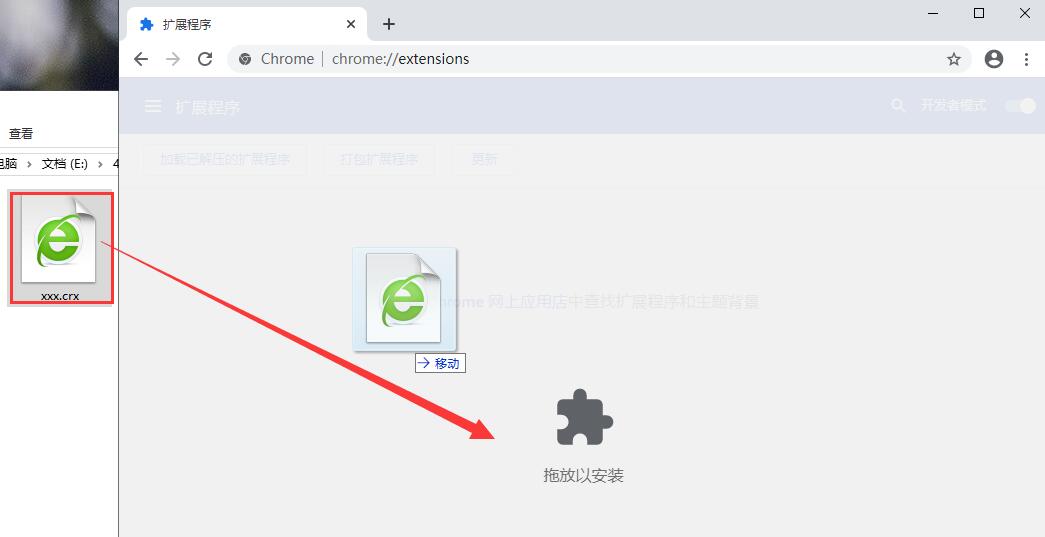
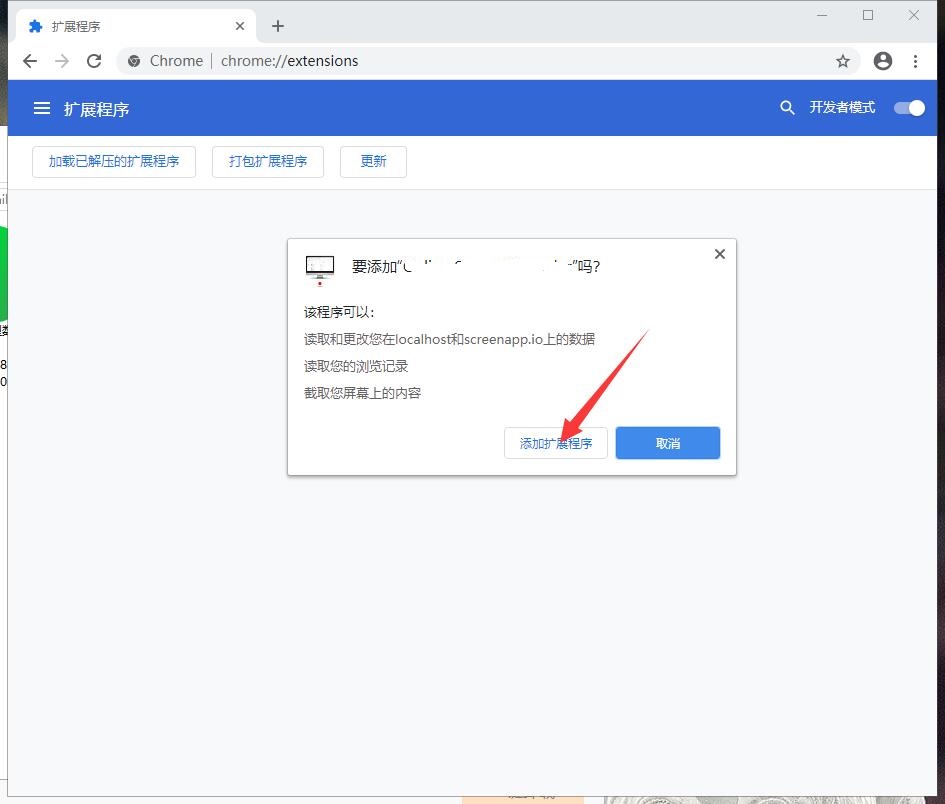
4.显示已经成功安装插件,点击”移除“即可卸载,相当的简便。

使用方法
如果你无法访问Chrome应用商店,可以在本站下载,离线安装Qlearly Chrome插件的方法参照:怎么在谷歌浏览器中安装.crx扩展名的离线Chrome插件? Chrome插件离线安装出现"程序包无效CRX-HEADER-INVALID"参考Chrome插件安装时出现"CRX-HEADER-INVALID"解决方法。
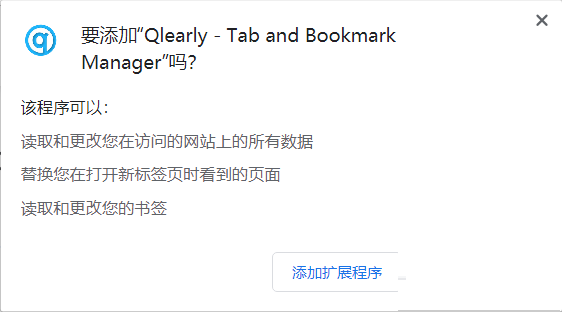
Qlearly的面板可以把书签分类整理成列,看起来极度舒适,你可以在页面快速分享、搜索等,配合快捷键会更方便哦。
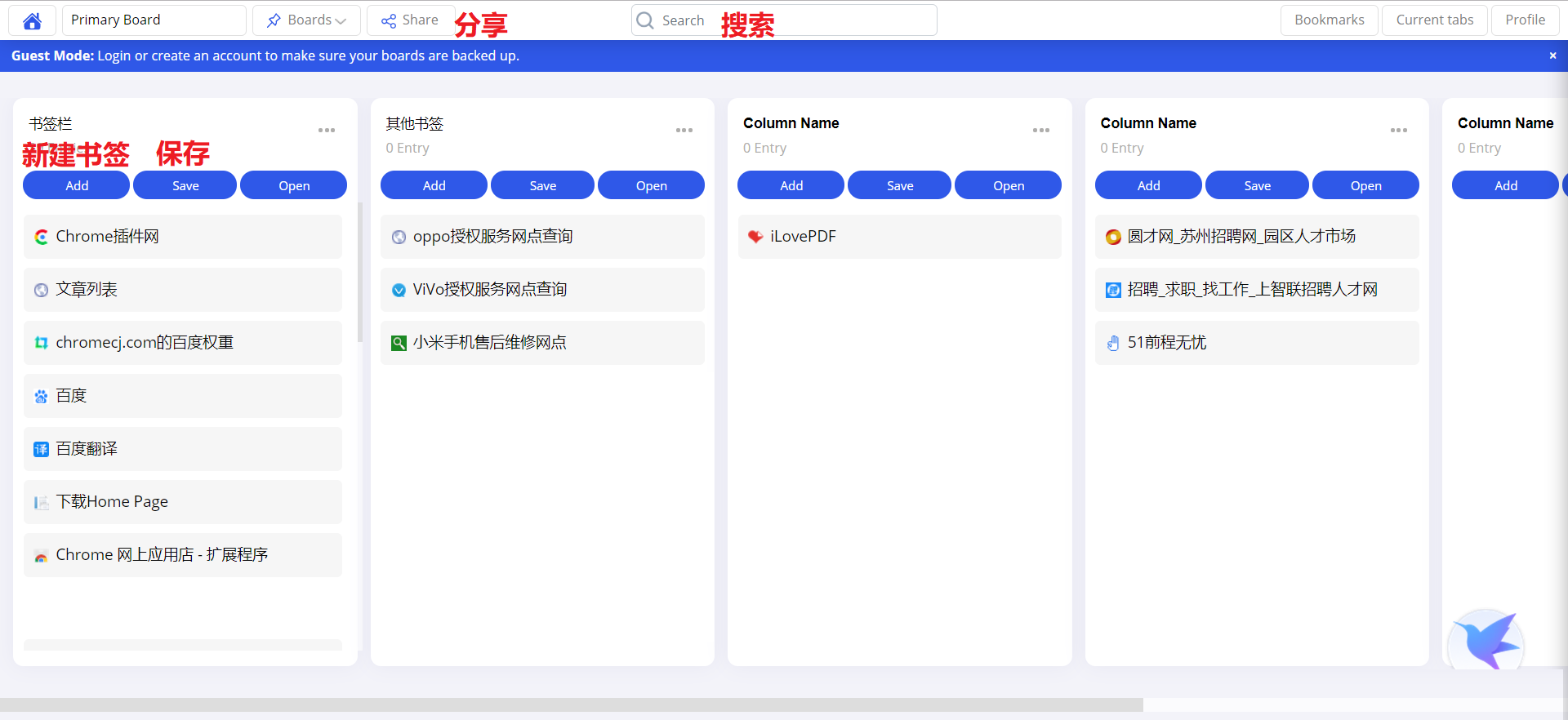
常见问题
怎样关闭Qlearly新标签页?
安装Qlearly 之后每次打开新标签页就是Qlearly面板,如果你想关闭新标签功能或者使用其他扩展程序作为新标签页,这现在还不是一个设置,但是也有解决方法。
你可以通过新安装其他标签页扩展的方法,如果你想使用已经安装的其他扩展标签页,可以取消并重新安装不同的新标签扩展,它将接管Qlearly的新标签功能。只要在安装Qlearly之后安装了您要使用的新选项卡扩展,这应该可行。 比如你想要Momentum替代Qlearly作为新标签页,可以新安装Momentum,或者对已经安装的Momentum关闭并重新启用,Momentum将作为新标签,如下图所示。
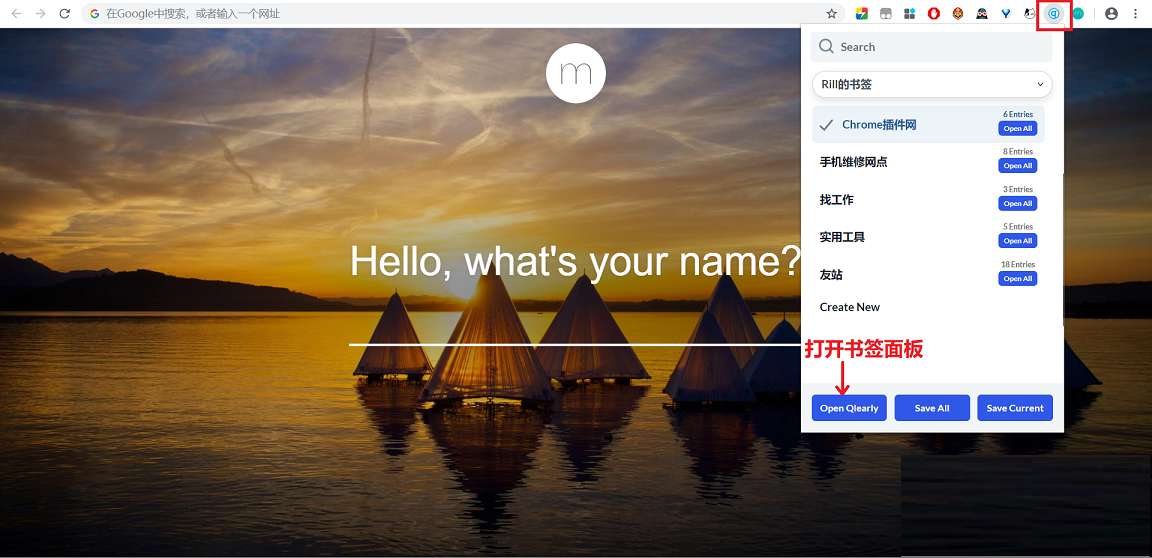
如果你想查看Qlearly面板,可以通过点击Qlearly扩展图标,菜单左下角的【Open Qlearly】打开书签管理面板。还可以搜索书签、一键打开一组书签,非常实用。

 淘宝千里眼插件 v1.1.3
淘宝千里眼插件 v1.1.3
 IE Tab插件 官方版 v15.1.24.1
IE Tab插件 官方版 v15.1.24.1
 NoScript 最新版 v11.0.30
NoScript 最新版 v11.0.30
 enounce myspeed premier 官方版 v5.5.3.430
enounce myspeed premier 官方版 v5.5.3.430
 亲查查 官方版 v2.6
亲查查 官方版 v2.6
 谷歌Lofter图片下载助手插件 v1.1.0
谷歌Lofter图片下载助手插件 v1.1.0



































